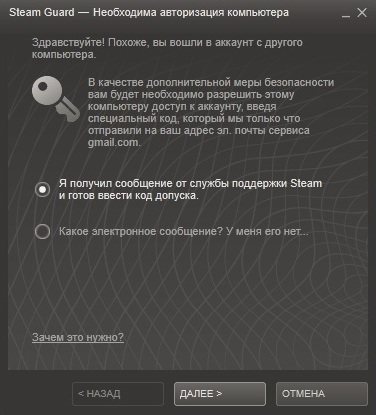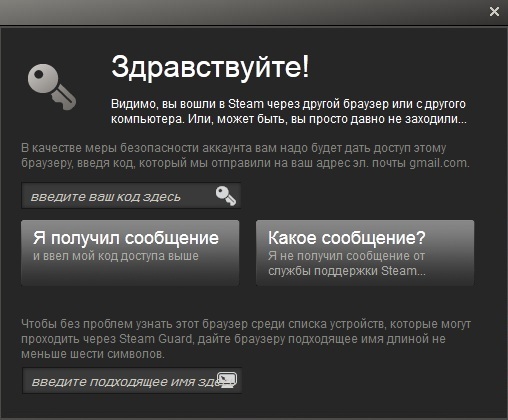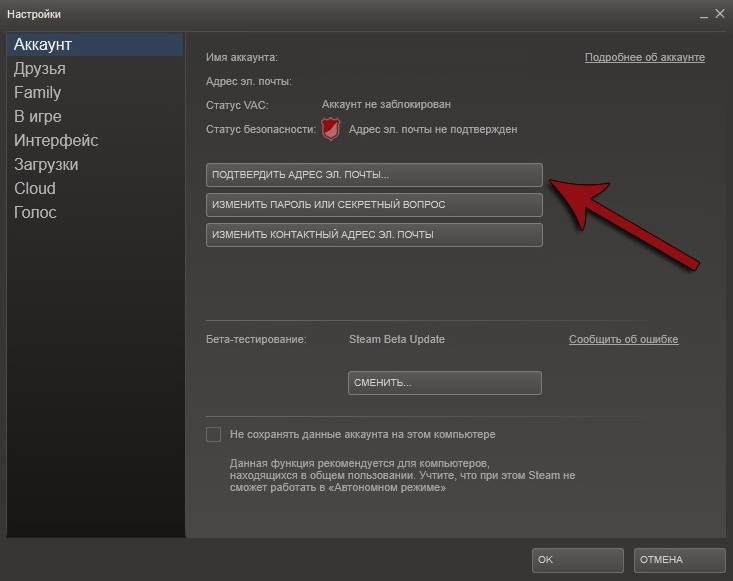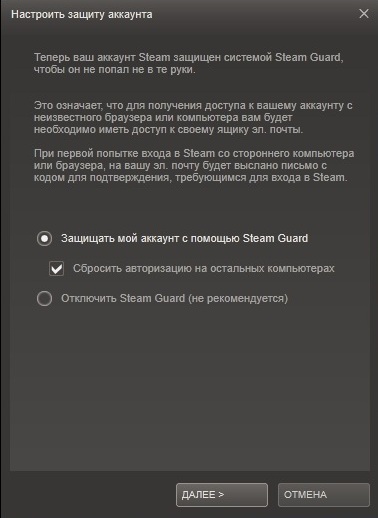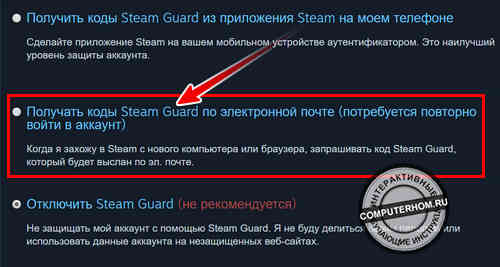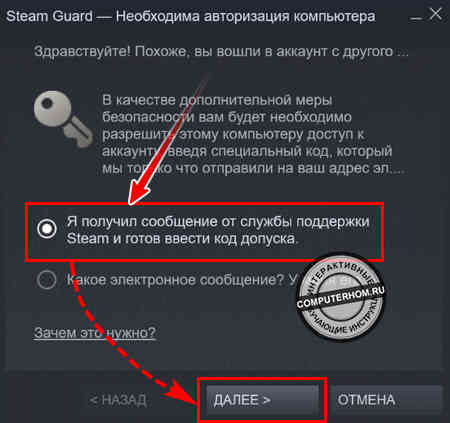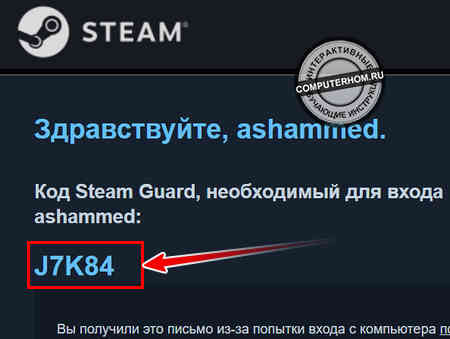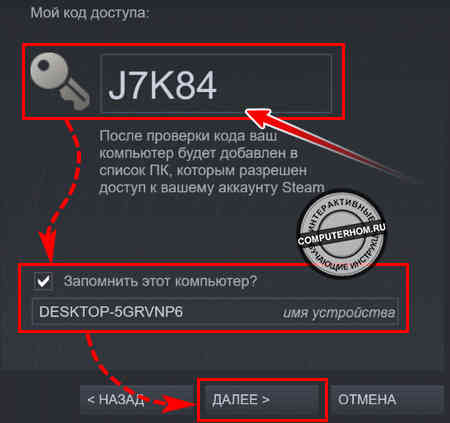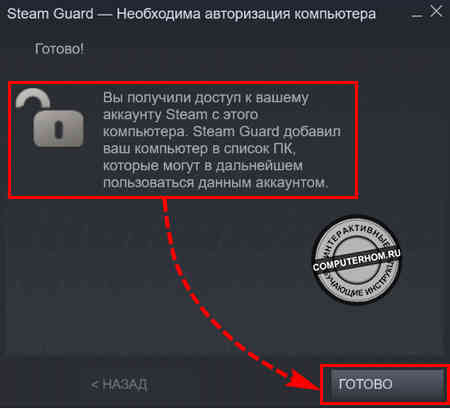Что это такое?
Это руководство даст вам пошаговую инструкции о том, как включить Steam Guard.
Steam Guard является функцией безопасности, это еще одна линия защиты вашего аккаунта от посторонних лиц.
Официальные статьи поддержки Steam о Steam Guard можно найти здесь. Это руководство было написано в качестве справочного материала для других руководств.
Функции, которым необходим Steam Guard
Некоторым функциям Steam необходимо, чтобы Steam Guard был активнен в течение 15 дней, прежде чем они могут быть использованы. Если Steam Guard был отключён по какой-либо причине, вы не сможете их использовать. Даже если отключить Steam Guard на мгновение и вновь включить его, вам все равно придется ждать стандартные 15 дней, прежде чем вы можете использовать эти функции снова.
Каждое новое устройство или браузер после авторизации должны быть защищены Steam Guard в течении 15 дней, прежде чем вы сможете использовать любые функции, требующие включенного Steam Gurd. Ваш текущий компьютер, и ранее авторизованные устройства и браузеры не будут затронуты (если, конечно, вы не использовали очистку cookies в браузерах)
Некоторые из этих функций включают в себя:
• Обмен Steam
• FAQ Торговой площадки сообщества
Как работает Steam Guard?
При включенном Steam Guard, всякий раз, когда вы входите в Steam через новый клиент, браузер или мобильное приложение, вы получите уведомление с просьбой ввести код Steam Guard. Код будет запрашиваться только первый раз, когда новое устройство или браузер пытается войти в систему.
Уведомление появится после ввода в Steam имени пользователя и пароля.
Уведомление для браузера.
Письмо будет отправлено от noreply@steampowered.com на ваш контактный электронный адрес подтвержденный в Steam. В письме будет указан код, который нужно будет ввести в специальное поле, прежде чем вы сможете войти в учетную запись.
Вы также должны указать имя устройства или браузера, с которого вы заходите. Это способ узнать устройство или браузер среди списка авторизированных устройств, который Steam использует при попытке входа для проверке в будущем.
Включение Steam Guard
Включить Steam Guard просто. Сначала откройте клиент Steam и нажмите на кнопку Steam, расположенную в меню в левом верхнем углу клиента, в открытом меню выберите Настройки.
Если у вас не включен Steam Guard, это означает что вы еще не подтвердили свой контактный адрес электронной почты в Steam, или отключили его вручную. Проверка вашей электронной почты проводиться Steam Guard автоматически.
На странице Настройки во вкладке Аккаунт нажмите на кнопку Подтвердить адрес электронной почты
Следуйте инструкциям и пройдите по ссылке в письме, отправленном Steam на ваш адрес электронной почты, чтобы завершить процесс проверки.
После того как адрес будет подтвержден, ваша страница настройки будут выглядеть так, как на скриншоте ниже. Обратите внимание на надпись, Steam Guard еще не включен.
Единственное, что осталось это перезапустить клиент Steam. Как только клиент будет перезапущен, Steam Guard будет полностью включен. Если вы вернетесь к странице Настройки, значок щита теперь будет зеленым, и появиться надпись с указанием даты включения.
Если Steam Guard не включился после подтверждения вашего адреса электронной почты и перезапуска вашего клиента, вы можете нажать на Управление настройками Steam Guard вкладки Аккаунт (Безопасности и проверьте защитить свой аккаунт с Steam Guard окне со страницы Steam Settings.) Как только вы нажмете «дальше» Steam Guard будет включен.
В любой момент вы можете вернуться на страницу Steam Настройки для того, что бы сбросить авторизацию доступа всех устройств и браузеров, которые были ранее подтверждены. Для этого нажмите на Управление настройками Steam Guard
вкладка Аккаунт. На этом экране установите флажок, который говорит Сбросить авторизацию на остальных компьютерах и нажмите кнопку Далее
Это заставит вас повторно ввести код Steam Guard при следующей попытке входа с других (не авторизованных) компьютеров. Эта функция полезна, если вы посещали публичные интернет-кафе или использовали чужой компьютер.
Мобильный аутентификатор Steam Guard.


На ваш телефон будет отправлен специальный код доступа, который должен быть введен в Steam для того, чтобы войти в аккаунт.
Наилучший способ обеспечить безопасность аккаунта — использовать код, генерируемый приложением Steam.

Те, кто еще не установил эту функцию, но собирается пользоваться системой обмена, пожалуйста, следуйте инструкции в этом руководстве по правильной настройке
Мобильного аутентификатора:
http://steamcommunity.com/sharedfiles/filedetails/?id=565231301
Войти
Магазин
Сообщество
Поддержка
Изменить язык
Полная версия
© Valve Corporation. Все права защищены. Все торговые марки являются собственностью соответствующих владельцев в США и других странах.
Политика конфиденциальности
| Правовая информация
| Соглашение подписчика Steam
| #footer_refunds

МАГАЗИН
СООБЩЕСТВО
О STEAM
ПОДДЕРЖКА
Установить Steam
войти
|
язык
© 2023 Valve Corporation. Все права защищены. Все торговые марки являются собственностью соответствующих владельцев в США и других странах.
НДС включён во все цены, где он применим.
Политика конфиденциальности
|
Правовая информация
|
Соглашение подписчика Steam
О Valve
| Steamworks
| Вакансии
| Дистрибуция Steam
| Подарочные карты
Один из крупнейших сервисов распространения компьютерных игр — Steam — наконец-таки озаботился повышением уровня безопасности зарегистрированных аккаунтов. Ведь где крутятся деньги (и не малые), там вертятся и всякие личности, желающие их заполучить незаконным способом. Именно для того, чтобы оградить обычных пользователей сервиса от взлома и мошенников была введена специальная функция — Steam Guard. Она не даст неизвестному пользователю авторизоваться в системе под Вашим логином, даже если он знает верный пароль. Более того, на текущий момент некоторые функции Стима сейчас доступны только в том случае, если Steam Guard активен. например, «Обмен» или «Торговые площадки сообщества». И мало будет просто его включить, надо чтобы он проработал не менее 15 суток. В противном случае функции будут недоступны.
Как узнать свой стим гуард без телефона
От Steam Guard*а нет кода.
От Steam Guard*а нет кода.
может человек про секретный вопрос для сброса? там вроде такой был)
может человек про секретный вопрос для сброса? там вроде такой был)
Есть код. Именно код из цифр и букв для Steam Guard, который требуется при логине с нового устройства.
Есть код. Именно код из цифр и букв для Steam Guard, который требуется при логине с нового устройства.
Это не код а просто проверка защиты высылаемая на почту.
Источник
Функции
Стим Гуард — безопасная функция защиты аккаунта от кражи. Программа защищает учетную запись сгенерированным кодом доступа.
Некоторые опции Steam становятся активны только после 15 дней работы Steam Guard на всех подключенных устройствах и браузерах. В случае, если защитная функция была отключена даже на секунду, а потом снова запущена, воспользоваться ими не удастся, и придется снова ждать 15 дней.
Опции могут включать:
- обмен;
- FAQ торговой площадки сообщества.
Как включить стим гуард и узнать двухфакторный код
Раньше все компьютерные игры и программы хранились на специальных дисках, с помощью которых их можно было установить на свой персональный компьютер. Минусом этих устройств хранения цифровой информации было то, что они легко ломались. Достаточно крошечной царапинки, чтобы диск пришел в негодность. Однако, в 2003 году, компания Valve создала специальный сервис, который с натяжением можно назвать игровой социальной сетью. Она называется Steam (Стим).
Данный сайт позволяет покупать игры и программы на своем аккаунте, а затем, скачав программу, пользователь может скачивать все купленные им программы и игры, не боясь повредить какой-либо диск, т. к. все игры и даже сохранения хранятся на серверах компании. Конечно, там есть далеко не все игры, а лишь те, которые одобрила Valve, но их там многие десятки тысяч.
2а. Удаление аутентификатора с использованием прикрепленного номера телефона
Выберите «У меня больше нет доступа к коду восстановления».
Затем – «Отправить сообщение с кодом подтверждения на номер…».
На прикрепленный к аккаунту телефонный номер придет СМС с проверочным паролем. Введите его в следующем окне и нажмите «Продолжить».
Далее вы можете продолжить операцию двумя способами: подтвердив действие с помощью привязанной к аккаунту почты или введя пароль аккаунта (об этом ниже).
Способ 1: После ввода проверочного пароля выберите «Отправить код подтверждения аккаунта на…» (это адрес почты, прикрепленный к вашему аккаунту).
В следующем окне введите полученный по почте код и нажмите «Продолжить».
Далее нажмите «Удалить мобильный аутентификатор…».
Способ 2: Выберите «У меня больше нет доступа к этому адресу эл. почты».
Далее вам необходимо ввести пароль от вашего аккаунта и нажать «Продолжить».
Теперь вы можете отключить мобильный аутентификатор Steam Guard, кликнув по соответствующей кнопке (см. скриншот).
Что такое двухфакторный код steam guard
Система защищена стандартной процедурой ввода логина и пароля, однако, учитывая то, что на одном аккаунте может быть игр на огромную сумму денег, корпорация прибегла к еще одной мере предосторожности. Когда пользователь пытается войти в свой steam-аккаунт с другого ПК или даже браузера, на экране появляется уведомление, требующее ввести разовый код, который отсылается на указанную почту. Однако данная мера не может в случае, если был потерян доступ к почте. Однако, этот метод защиты не является единственным, о втором мы поговорим ниже.
Когда вы заходите на какой-либо сайт (в том числе стим) у вас требуют ввести логин и пароль, которые вы указывали при регистрации. При использовании двухфакторного кода, вы должны указать одноразовый пароль, который, как правило, приходит на ваш телефон (одноразовый код, про который говорилось выше, является самой примитивной защитой при помощи двухфакторного кода). Эта процедура происходит после ввода логина и пароля. Таким образом, мы имеем две линии защиты: обычную и с кодом. Миновать обе в обычных ситуациях невозможно. Steam имеет такую защиту и она называется Steam Guard.
Настройка
Установка приложения
Приложение Steam Guard поддерживается на популярных мобильных системах:
App Store — https://itunes.apple.com/us/app/steam-mobile/id495369748
Google Play — https://play.google.com/store/apps/details? >
Windows Phone — https://www.microsoft.com/en-us/store/apps/steam-official/9nblggh4x7gm
Активация
Активация аутентификации на всех системах схожа. В инструкции рассматривается включение на примере системы iOS (для iPhone, iPad).
1. Запустите приложение. Авторизуйтесь: введите логин и пароль, которые используете для входа на сайт Стим.
2. Перейдите в меню, тапните «Steam Guard».
3. Нажмите «Add Authenticator» (добавить аутентификатор).
Примечание. Для получения дополнительной информации по опции воспользуйтесь ссылкой «Help».
4. Введите номер телефона. На него придёт СМС. Укажите международный код страны в ниспадающем списке.
5. Дождитесь SMS с кодом подтверждения.
6. Укажите полученный код.
Внимание! Если смс не пришла, воспользуйтесь командой «Отправить ещё раз». Может быть определённая задержка получения сообщения, в зависимости от используемого мобильного оператора. В случае, когда код не получен и по прошествии нескольких часов, необходимо обратиться с техподдержку Steam.
7. После подтверждения отобразится код для восстановления. Обязательно сохраните его: запишите или запомните.
8. После добавления и активации аутентификатора в панели отобразится уникальный код для авторизации. Он периодически обновляется.
Как включить стим гуард
Как же активировать стим гуард? По умолчанию, данная функция ограничена, однако, при помощи следующей последовательности действий ее можно легко активировать:
Небольшое примечание: если почта не активирована, щит в настройках имеет красный цвет. Если вы уже подтвердили почту — желтый.
Для того чтобы максимально защитить свой аккаунт и получить зеленый щит, нужно привязать свой мобильный телефон к аккаунту (это должен быть смартфон, так как придется скачивать специальное приложение, работающее лишь на смартфонах). Это делается с помощью следующей последовательности действий:
В последних версиях стима данная процедура уже не нужна, однако, все важные системные сообщения будут отсылаться на ваш телефон, что обеспечивает дополнительную защиту вашего аккаунта.
Максимальную защиту обеспечивает подтверждение входа при помощи смартфона. Каждый раз, когда вы будете пытаться зайти в свой аккаунт, после ввода логина и пароля у клиента будет появляться окно для ввода одноразового пароля. Он будет высвечиваться в мобильном приложении, которое можно скачать в Apple Store для IOS или в Play Market для Android.
Для активации этой защиты пользователь должен снова зайти в настройки через меню стима, но в этот раз нужно нажать на кнопку «Настройки Steam Guard». Далее, следует поставить галочку напротив пункта «Получить коды Steam Guard по электронной почте». После этого, пользователю останется лишь скачать официальное приложение стима и зайти в свой аккаунт через него. В разделе Steam Guard будет постоянно писаться одноразовый пароль, обновляющийся каждые несколько секунд. Главным минусом данной защиты является то, что придется вводить его каждый раз при заходе в аккаунт.
Отключение
Действия, предпринимаемые для того, чтобы отключить мобильный аутентификатор Steam Guard, отличаются в случаях, когда есть доступ к телефону с приложением и без него.
Деактивация в приложении
Чтобы удалить двухфакторную защиту, сделайте следующее:
- Запустите мобильное приложение.
- В меню откройте раздел «Steam Guard».
- Активируйте опцию «Удалить аутентификатор».
- Подтвердите отключение двухфакторной защиты: в запросе выберите «Удалить… ».
Отключение без телефона
Чтобы убрать аутентификацию в профиле, когда нет телефона (например, если он был утерян), следует предпринять такие действия:
1. Перейдите в раздел поддержки на официальном сайте. Кликните «Войти».
2. Выберите в списке проблему «Мой … аутентификатор… удалён или утерян».
3. Введите e-mail, прикреплённый к учётной записи и капчу, отправьте данные.
4. Если доступа к e-mail нет, выберите пункт «У меня нет больше доступа… ».
5. Заполните поля заявки:
- e-mail для обратной связи (это может быть другая почта, которая не использовалась в Steam);
- имя аккаунта (доступ к которому нужно восстановить);
- первый используемый адрес почтового ящика в профиле;
- номер мобильного, прикреплённого к учётке.
В поле «Есть ли ещё какие-либо детали… » укажите по возможности дополнительную информацию, подтверждающую ваши права на восстанавливаемый аккаунт. Это может быть скрин из профиля платёжной системы с данными по платёжной операции, выполненной в Steam.
6. Клацните кнопку «Отправить».
7. Верифицируйте e-mail, указанный в заявке:
-откройте письмо от сервиса, скопируйте код;
-введите код на сайте.
8. Убедитесь в том, что заявка с просьбой отключить Стим Гуард отправлена.
Поддержка отправит ответ примерно через 1-2 неделю. Внимательно ознакомьтесь с сообщением из Steam и следуйте инструкции, чтобы войти в профиль.
Успешного восстановления доступа к аккаунту Steam! Используйте аутентификатор. Повышенный уровень защиты поможет вам избежать множества неприятностей и приятно проводить время за любимыми играми, не опасаясь взлома аккаунта.
Из этой инструкции вы узнаете, как удалить мобильный аутентификатор Steam и отключить Steam Guard.
Сломал телефон, как зайти в стим?
30 Oct 2016 в 09:14
30 Oct 2016 в 09:14 #1
Здравствуйте. В общем, был подключен мобильный аутентификатор, но телефон в данный момент в нерабочем состоянии. Как зайти в стим теперь? Просит код, который в аутентификаторе и генерируется как раз
30 Oct 2016 в 09:16 #2
можно вырубить эту штуку через мэйл, но потом 2 недели нельзя трейдится, а после ремонта и повторной привязки еще 2 недели. Если не горит, юзай.
30 Oct 2016 в 09:18 #3
Как именно это сделать?
30 Oct 2016 в 09:18 #4
Там был код восстановления, который выдается при привязке аккаунта к телефону, с помощью него можно было бы зайти, я так понимаю, что ты его не записал/потерял. Ну в таком случае делай так, как сказал челик выше
30 Oct 2016 в 09:23 #5
там вроде всё написано :d
30 Oct 2016 в 09:24 #6
Если это не поможет, то тебе только в техподдержку писать
А ещё во избежание подобных случаев можно самому себе в вк написать все коды восстановления (Естесна если тебя там не взламывают)
07 Nov 2016 в 17:32 #7
Как обычно, суппорт ответил только через 2 с половиной недели, всем спасибо)
Источник
Отключение аутентификатора с помощью кода восстановления или прикрепленного номера телефона
Зайдите в настройки клиента Steam на компьютере и выберите «Управление настройками Steam Guard…».
В следующем окне кликните по кнопке «Удалить аутентификатор».
Далее – «У меня больше нет доступа к мобильному аутентификатору Steam Guard».
Затем – «Удалить с помощью кода восстановления».
Теперь необходимо ввести ваш код и подтвердить действие кнопкой «Использовать код восстановления».
Вы увидите окно с сообщением об успешном удалении. Нажмите «Готово».
Download Article
Download Article
Steam Guard is an extra layer of security that can be applied to your Steam online gaming account. When Steam Guard is enabled, any user who tries to log in to your Steam account from an unrecognized computer will be required to complete additional verification processes before they will be allowed to successfully log in. Enabling Steam Guard can help keep your account safe from phishers and scams.
-
1
Open the Steam “Settings” (Windows) or “Preferences” (Mac) menu. You can access this by clicking the “Steam” menu and selecting “Settings”/”Preferences”.
- If you’re using the Steam website, click your profile name in the upper-right corner and select “Account details”.
-
2
Click the “Verify Email Address” button. Follow the prompts to send a verification email to the email address you used to sign up for Steam.
Advertisement
-
3
Open the verification email. It should appear after a few moments. Follow the link in the verification email to complete the email verification process.
Advertisement
Troubleshooting
-
1
I’m not receiving a verification email. If you’re not receiving your verification email, there could be a few different causes.
- Make sure you’re checking the email that you used to create your Steam account. If you no longer have access to the email address that you used to sign up, you’ll need to contact Stem Support at support.steampowered.com/newticket.php.
- If you’re using Gmail, the verification email may appear in the “Updates” tab.
- Check your Spam folder if the message isn’t appearing. If it’s still not showing up, add support@steampowered.com and noreply@steampowered.com to your list of trusted email addresses.
-
1
Restart Steam twice to automatically turn Steam Guard on. After verifying your email address, Steam Guard will turn itself on automatically if you restart Steam twice. This is a security precaution.
-
2
Click the “Enable Steam Guard” button in the Settings or Preferences menu. This is the way to enable Steam Guard if you’ve just verified your email address or if you have disabled Steam Guard in the past.
-
3
Verify that Steam Guard is turned on. In the “Account” tab of your Settings or Preferences menu, “Security Status” will display “Protected by Steam Guard” if Steam Guard has been enabled.
- Note: After enabling Steam Guard, you will need to wait 15 days before you can trade or use the Community Market.
Advertisement
Troubleshooting
-
1
There is no “Enable Steam Guard” button. If the “Account” tab in your Settings or Preferences menu does not display an “Enable Steam Guard” button, you’ve likely recently had your account restored by Steam Support. Log completely out of Steam and then log back in to make the button appear.
-
1
Log in from a new computer or web browser. When Steam Guard is enabled, you will be prompted to enter a code whenever you log in from a location or device that hasn’t been associated with your account. This helps prevent unauthorized access to your Steam account.
-
2
Open the verification email. The subject will be “Your Steam account: Access from a new computer/device”. This will be sent to the email address that you verified with Steam when enabling Steam Guard.
- Check your Spam folder if the message isn’t appearing. If it’s still not showing up, add support@steampowered.com and noreply@steampowered.com to your list of trusted email addresses.
-
3
Copy the code in the verification email. Your verification email will contain a five-digit code that you will use to pass Steam Guard.
-
4
Click “Next” in the “Steam Guard” window, and then paste your code into the field.
-
5
Check “Remember this computer” if you’re accessing Steam from your personal device. Do not select this if you are logging in from a public computer.
-
6
Give the computer a “friendly name” if you use it often. This will allow you to easily distinguish what devices have been authorized for your Steam account. For example, you could name your work computer “Office”.
-
7
Log into Steam. Once you enter the code and click “Next”, you’ll be logged in and will be able to use Steam as normal. Note that when authorizing a new device, you’ll be locked out of trading and the Community Market for 15 days on that device.
Advertisement
Troubleshooting
-
1
Steam asks for a code every time I log in from the same computer. This is usually caused by a problem with the authentication file on your computer. There are a few things you can try to fix it:
- First, try restarting Steam. Log out completely and then log back in. This will fix most issues.
- Delete your ClientRegistry.blob file. Restart Steam after doing so. You can find it at the following default locations:
- Windows – C:Program FilesSteam
- Mac – ~/User/username/Library/Application Support/Steam
-
2
I still get prompted for a code every time. If the above still doesn’t work, you may be able to fix the problem by deleting all of your Steam program files. This will not affect any of your game files. Exit Steam and then open the same location as above. Delete everything except the SteamApps folder and steam.exe (Windows) and UserData (Mac). Restart Steam and it will redownload the necessary files.[1]
Advertisement
Add New Question
-
Question
How do I know my special access code?
In the mobile app, click the top left button on your screen, then tap “Steam Guard” and it will give you your code.
-
Question
How do I know whether my Steam account already has Steam Guard?
It should be in settings under account. There will be something that says Security Status and it will state whether you have Steam Guard or not.
-
Question
It says that I have not been using the Mobile Authenticator for 7 days or that I have turned off trade confirmations so I have trade holds. If neither of these are true, how can I fix this error?
Download the Steam application on your mobile phone and login into it.Then, open the steam guard tab in the application and set your Mobile Authenticator up. Wait 7 days and you should be able to trade without any problems.
Ask a Question
200 characters left
Include your email address to get a message when this question is answered.
Submit
Advertisement
-
Steam Guard is automatically enabled by default for all Steam users. However, if you deactivated Steam Guard at any time through your account settings, you will be required to follow the steps outlined in this article to re-enable the feature.
-
Never use the same password for your Steam account and the associated email address.
Thanks for submitting a tip for review!
Advertisement
-
If you have disabled and then re-enabled Steam Guard, you will be required to wait 15 days before you will have the ability to use certain features on Steam, such as Steam Trading and Steam Community Market.
Advertisement
References
About This Article
Article SummaryX
To enable Steam Guard, start by going to the Settings menu of your Steam account and following the prompts to verify your e-mail address. After you’ve gotten the verification e-mail, restart your account twice, so that the protection will turn itself on automatically. Alternatively, go to the Settings menu when you are logged in to your account and click the “Enable Steam Guard” button. If you don’t have this button, log out of your account and log back in to restore it. For tips on how to use Steam Guard to log in to your account, read on!
Did this summary help you?
Thanks to all authors for creating a page that has been read 326,462 times.
Did this article help you?
Содержание
- Где найти стим гуард на компьютер
- Где найти стим гуард на компьютер
- Как включить Steam Guard в Steam
- Что это за опция
- Функции
- Как работает
- Как активировать Steam Guard
- Мобильный аутентификатор
- Официальный FAQ и поддержка
- Стим Гуард для входа в аккаунт
- Как включить steam guard
- Как включить стим гуард
- Проверяем включен ли Steam Guard
- Где найти стим гуард на компьютер
Где найти стим гуард на компьютер
Вам надоела задержка на торговой площадке и у вас нет телефона на который можно поставить Steam Guard? Не беда! В данном руководстве я вам расскажу как установить Guard на Ваш ПК.
На дворе 2018 и уже у каждого есть телефон на Android или IOS. Но есть такие личности, которые до сих пор ходят с кнопочными телефонами на Java где нет Steam, но есть решение.
И это решение эмулятор Android! В данном руководстве я расскажу Вам о двух эмуляторах.
Также есть программа под аббревиатурой «SDA (Steam Desktop Authenticator)», но я бы не стал доверять аккаунт этой программе, так как было несколько случаев кражи аккаунтов с её помощью.
Данное приложение имеет в себе функции обычного смартфона.
После полной загрузки эмулятора выбираем язык системы и входим в учётную запись «Google». После этого в правом верхнем углу заходим в настройки и настраиваем разрешение экрана как показано на скриншоте:
Далее сохраняем и перезагружаем BlueStacks. После этого переходим в вкладку «Мои приложения», заходим Play Store. В поиски вводим «Steam» и скачиваем. После скачки открываем приложение и входим под вашим аккаунтом. Далее открываем вкладку «Steam Guard» и включаем его.
После полной загрузки эмулятора в правом верхнем углу заходим в настройки и включаем «Рут-права». Далее переходим в вкладку «расширенные» и настраиваем по своему вкусу.
Если у Вас на компьютере установлено 4 или меньше гигабайта оперативной памяти, тогда устанавливайте параметр «настройки отображения» на «низкое». Если у Вас 8 и более гигабайтов оперативной памяти, тогда ставьте параметр «Высокое» как показано на скриншоте:
Далее сохраняем и перезагружаем Nox. После этого заходим Play Store, который находится в папке «Tools» (не путайте его с значком справа сверху) и привязываем аккаунт Google. После привязки у Вас будет открыт магазин. В поиски вводим «Steam» и скачиваем. После скачки открываем приложение и входим под вашим аккаунтом. Далее открываем вкладку «Steam Guard» и включаем его.
Теперь поговорим о том, что делать если Вы, например, пришли в компьютерный клуб и хотите войти в свой аккаунт, а Steam Guard остался дома на компьютере. Что делать? Всё просто. В Steam есть замечательная функция «Запасные коды Steam». Вам выдадут 30 одноразовых кодов с помощью которых Вы сможете зайти в свой аккаунт 30 раз без использования эмулятора.
1. В компьютерном клиенте Steam жмём на ваш логин/ник (справа сверху) и переходим в раздел «об аккаунте».
2. Листаем вниз до раздела «Защита аккаунта» и нажимаем кнопку «Настройка Steam Guard».
3. Далее нажимаем большую кнопку «Получить запасные коды».
4. Теперь вводим сюда код Steam Guard из эмулятора и нажимаем кнопку «Сгенерировать коды».
5. Полученные коды нужно записать в телефон или в блокнот, который Вы будете носить с собой.
Теперь Вы можете зайти в свой аккаунт с любого места 30 раз. После использования всех кодов, проделываем эту операцию ещё раз. Не забывайте вычёркивать использованные коды.
Ну вот и всё. После 15 дней ожидания у вас будут доступны все прелести Steam и не будет задержки на торговой площадке и при обмене.
Источник
Где найти стим гуард на компьютер
Данное руководство создается для помощи русскоязычным игрокам.
Любой пользователь Steam рано или поздно столкнётся с проблемой задержек при выставлении предметов на продажу, или при попытке их обменять. Nox App Player вам поможет этого избежать.
Для начала давайте разберемся что же такое Nox App Player?
Представьте что у вас компьютер с встроенным смартфоном на базе Android, вот это у вас и будет.
Приложение имитирует смартфон, а так-же внутри Nox App Player предустановлен каталог Google Play, который упрощает нужную вам установку дополнительных программ и прочего контента.
Я мог бы сейчас вам перечислить как минимум 20 причин почему именно Nox App Player вам нужен, но я скажу одну основную. Nox работает практически на всех компьютерах с любым ПО, начиная с древнейшего Windows XP и заканчивая современными.
Если вы не знаете что такое мобильная аутентификация и как работает Steam Guard, вы можете узнать это из официального руководства. http://store.steampowered.com/mobile/
Я в Стиме с 2008 года.
С момента появления мобильной аутентификации испытывал затруднения с обменами и торговой площадкой. Сперва я не мог использовать идентификатор из-за отсутствия у меня смартфона как такового, потом не мог найти эмулятор на Windows XP Устанавливал всякий шлак и обнаруживал в итоге что он не работает на Windows XP, не поддерживается русский язык.
Наверно использовал все возможные и существующие эмуляторы, пока не наткнулся на Nox, который разом решил все мои проблемы.
Просмотрите характеристики любого эмулятора и вы увидите о чём я. Я считаю что производитель должен серьёзно подходить к своему продукту. Если продукт не универсален, то это не продукт, это мусор. В пример я вам приведу сравнение с телефонами Apple, как только появлялась новая модель, так сразу старая начинала глючить.
ВАЖНО!
Вам нужен Nox чисто как мобильный аутентификатор, не забывайте об этом, все остальные его функции вам побоку.
Фактор безопасности вашего инвентаря наверно тоже имеет значение.
Nox это не левый продукт созданный программистом любителем, неизвестно для чего и неизвестно зачем.
Источник
Как включить Steam Guard в Steam
Пользователям, которые покупают игры в Steam, необходимо знать, как включить Стим Гуард, чтобы защит.
Пользователям, которые покупают игры в Steam, необходимо знать, как включить Стим Гуард, чтобы защитить аккаунт от кражи. Стим Гуард позволяет обезопасить учетную запись от мошенников.
Также рекомендуем подробнее разобраться с функцией оверлей. Об этом рассказано в статье «Как включить оверлей в Steam».
Что это за опция
Steam Guard — официальное приложение от компании Valve, создавшей онлайн-платформу Steam. Для покупки игр пользователи вносят деньги на счет аккаунта. Поэтому для защиты от мошенников важно знать, как включить Стим Гуард в Стиме.
Функции
Стим Гуард — безопасная функция защиты аккаунта от кражи. Программа защищает учетную запись сгенерированным кодом доступа.
Некоторые опции Steam становятся активны только после 15 дней работы Steam Guard на всех подключенных устройствах и браузерах. В случае, если защитная функция была отключена даже на секунду, а потом снова запущена, воспользоваться ими не удастся, и придется снова ждать 15 дней.
Опции могут включать:
Как работает
При запуске Стим с помощью неизвестного браузера или приложения система уведомляет пользователя о входе. Письмо с требованием ввести определенную комбинацию цифр отправляется на e-mail или приходит уведомление на телефоне, если установлено приложение. Необходимо ввести код в течении 30 секунд, пока он активен.
Как активировать Steam Guard
Чтобы обезопасить аккаунт Стим нужно пройти несколько этапов:
Шаг 1. Привязка адреса электронной почты:
Шаг 2. Как включить сервис безопасности
После авторизации в Стим функция активируется автоматически сразу после перезагрузки. Если защита оказалась выключена, статус «Steam Guard отключен», то попробуйте ее активировать с помощью следующих действий:
Если после выполнения ранее описанных действий функция не включилась:
Безопасность учетной записи будет активирована.
Чтобы сбросить все подтвержденные устройства, выполните следующие действия:
Мобильный аутентификатор
Функция дает возможность защитить учетную запись с помощью генерации кода, который вводится при каждой авторизации. Этот код невозможно угадать, поскольку он модифицируется каждые 30 секунд. Без физического доступа к мобильному устройству мошенникам будет трудно взломать аккаунт
Для подключения аутентификатора потребуется установить приложение Steam.
Официальный FAQ и поддержка
Если не удается войти в аккаунт или возникли другие проблемы с работой приложения, воспользуйтесь поддержкой на официальном сайте Steam. Поддержка поможет произвести настройку, чтобы включать и отключать дополнительный уровень безопасности аккаунта.
Стим Гуард для входа в аккаунт
Используя функцию Стим Гуард, пользователь может быть уверен, что аккаунт защищен от взлома.
Скачать Steam можно по ссылке.
Источник
Как включить steam guard
Здравствуйте, уважаемые читатели сайта computerhom.ru. Если у вас вдруг возник вопрос на тему — как включить steam guard?
То вы можете ознакомиться с простой и доступной инструкцией — как в стиме включить steam guard.
Чтобы включить стим гуард в программе стим, вам нужно выполнить следующие действие на своем пк:
1. Открываем программу стим, затем в правом верхнем левом углу нажимаем вкладку «Steam».
В открывшемся меню выбираем пункт «Настройки».
2. Далее на странице настроек в левом меню нажимаем на пункт «Аккаунт».
Затем в правой части стима нажимаем кнопку «Управление настройками Steam Guard».
3. В следующем шаге откроется окошко, где вы сможете включить Steam Guard, для этого ставим галочку напротив пункта «Получать коды Steam Guard по электронной почте».
4. Далее стим полностью закроется и откроется окошко входа, вводим свой логин и пароль от данной учетной записи — нажимаем кнопку «Войти».
5. Далее у нас откроется окошко, в котором нам нужно поставить галочку напротив строчки «Я получил сообщение т службы поддержки стим и готов ввести код доступа», и нажать на кнопку «Далее».
6. Переходим в свой почтовый ящик — отрываем пришедшее письмо от службы стим, копируем пришедший код безопасности и возвращаемся к программе стим.
В стим в специальное поле вводим полученный нами код — ставим галочку «Запомнить этот компьютер» и жмем кнопку «Далее».
7. После всех выполненных действий откроется окошко с сообщением «Все готово!». Остается нажать кнопку «Готово».
Вот и все — стим гуард успешно включен.
Теперь давайте рассмотрим инструкцию более подробно и пошагово.
Итак, приступим к изучению материала…
Как включить стим гуард
Чтобы включить стим гуард на компьютере, вам нужно выполнить следующие инструкцию:
1. Запускаем программу стим, затем нажимаем по вкладке «Steam».
В раскрывшемся меню выбираем строчку «Настройки».
2. На странице настроек, в левом меню нажимаем строчку «Аккаунт». Затем в правой части жмем кнопку «Управление настройками Steam Guard».
После всех действий, откроется окошко, где вы и сможете включить стим гуард.
На сегодняшний день steam guard можно включить через мобильный телефон и через почтовый ящик.
Включать стим гуард мы будем через email — самый быстрый и легкий способ включения.
3. Итак, устанавливаем галочку напротив «Получать коды Steam Guard по электронной почте (потребуется повторно войти)».
Как только вы поставите галочку в данный пункт — стим закроется и откроется страничка входа.
Вводим совой логин «Имя аккаунта» — пароль от своей учетной записи, и жмем кнопку «Войти».
4. После успешного ввода пароля от своей учетной записи, у вас откроется окошко, где вам нужно поставить галочку в пункт «Я получил сообщение от службы поддержки стим и готов ввести код доступа» — нажать на кнопку «Далее».
Тем самым на ваш email, который привязан к учетной записи стим будет отправлено письмо с кодом безопасности.
Теперь нам нужно перейти в свой почтовый ящик и открыть письмо от службы стим.
Итак, в своем почтовом ящике открываем пришедшее письмо от стим, копируем или запоминаем код безопасности и возвращаемся в программу Steam.
5. В специальном поле «Ключ» вводим полученный нами код безопасности — ставим галочку в пункт «Запомнить этот компьютер?».
После чего нажимаем кнопку «Далее».
Когда вы нажмете на кнопку «Далее», стим гуард будет включён, а ваш компьютер добавится в список доверенных.
Чтобы завершить работу нажимаем кнопку «Готово».
Проверяем включен ли Steam Guard
1. В окошке программы нажимаем на вкладку «Steam», далее раскроется меню, где вам нужно нажать на пункт «Настройки».
2. В меню программы выбираем пункт «Аккаунт», далее в правой части программы напротив строки «Статус безопасности» смотрим какого цвета значок.
Вот и все…
Теперь вы знаете — как включить steam guard.
На этом я буду заканчивать инструкцию, всем пока удачи! До новых встреч на сайте computerhom.ru.
Вы можете оставить комментарии от своего имени, через соц. сервисы
Источник
Где найти стим гуард на компьютер
Это руководство представляет собой пошаговую инструкции о включении Steam Guard.
Steam Guard является функцией безопасности, это еще одно средство защиты вашего аккаунта от посторонних лиц.
Это руководство даст вам пошаговую инструкции о том, как включить Steam Guard.
Steam Guard является функцией безопасности, это еще одна линия защиты вашего аккаунта от посторонних лиц.
Официальные статьи поддержки Steam о Steam Guard можно найти здесь. Это руководство было написано в качестве справочного материала для других руководств.
Некоторым функциям Steam необходимо, чтобы Steam Guard был активнен в течение 15 дней, прежде чем они могут быть использованы. Если Steam Guard был отключён по какой-либо причине, вы не сможете их использовать. Даже если отключить Steam Guard на мгновение и вновь включить его, вам все равно придется ждать стандартные 15 дней, прежде чем вы можете использовать эти функции снова.
Каждое новое устройство или браузер после авторизации должны быть защищены Steam Guard в течении 15 дней, прежде чем вы сможете использовать любые функции, требующие включенного Steam Gurd. Ваш текущий компьютер, и ранее авторизованные устройства и браузеры не будут затронуты (если, конечно, вы не использовали очистку cookies в браузерах)
Некоторые из этих функций включают в себя:
При включенном Steam Guard, всякий раз, когда вы входите в Steam через новый клиент, браузер или мобильное приложение, вы получите уведомление с просьбой ввести код Steam Guard. Код будет запрашиваться только первый раз, когда новое устройство или браузер пытается войти в систему.
Уведомление появится после ввода в Steam имени пользователя и пароля.
Уведомление для браузера.
Письмо будет отправлено от noreply@steampowered.com на ваш контактный электронный адрес подтвержденный в Steam. В письме будет указан код, который нужно будет ввести в специальное поле, прежде чем вы сможете войти в учетную запись.
Вы также должны указать имя устройства или браузера, с которого вы заходите. Это способ узнать устройство или браузер среди списка авторизированных устройств, который Steam использует при попытке входа для проверке в будущем.
Включить Steam Guard просто. Сначала откройте клиент Steam и нажмите на кнопку Steam, расположенную в меню в левом верхнем углу клиента, в открытом меню выберите Настройки.
Если у вас не включен Steam Guard, это означает что вы еще не подтвердили свой контактный адрес электронной почты в Steam, или отключили его вручную. Проверка вашей электронной почты проводиться Steam Guard автоматически.
На странице Настройки во вкладке Аккаунт нажмите на кнопку Подтвердить адрес электронной почты
Следуйте инструкциям и пройдите по ссылке в письме, отправленном Steam на ваш адрес электронной почты, чтобы завершить процесс проверки.
После того как адрес будет подтвержден, ваша страница настройки будут выглядеть так, как на скриншоте ниже. Обратите внимание на надпись, Steam Guard еще не включен.
Единственное, что осталось это перезапустить клиент Steam. Как только клиент будет перезапущен, Steam Guard будет полностью включен. Если вы вернетесь к странице Настройки, значок щита теперь будет зеленым, и появиться надпись с указанием даты включения.
Если Steam Guard не включился после подтверждения вашего адреса электронной почты и перезапуска вашего клиента, вы можете нажать на Управление настройками Steam Guard вкладки Аккаунт (Безопасности и проверьте защитить свой аккаунт с Steam Guard окне со страницы Steam Settings.) Как только вы нажмете «дальше» Steam Guard будет включен.
В любой момент вы можете вернуться на страницу Steam Настройки для того, что бы сбросить авторизацию доступа всех устройств и браузеров, которые были ранее подтверждены. Для этого нажмите на Управление настройками Steam Guard
вкладка Аккаунт. На этом экране установите флажок, который говорит Сбросить авторизацию на остальных компьютерах и нажмите кнопку Далее
Это заставит вас повторно ввести код Steam Guard при следующей попытке входа с других (не авторизованных) компьютеров. Эта функция полезна, если вы посещали публичные интернет-кафе или использовали чужой компьютер.
Steam Guard — это второй уровень безопасности вашего аккаунта Steam. Первый уровень включает в себя указанные вами данные при регистрации: логин (имя вашего аккаунта — не путать с никнеймом) и пароль. Активированная функция Steam Guard усложнит доступ к вашему аккаунту для сторонних лиц.
Если функция Steam Guard активирована, вход в вашу учетную запись будет невозможен без дополнительной авторизации.
На ваш телефон будет отправлен специальный код доступа, который должен быть введен в Steam для того, чтобы войти в аккаунт.
Наилучший способ обеспечить безопасность аккаунта — использовать код, генерируемый приложением Steam.
Аутентификатор генерирует код, который нужно будет вводить при каждом входе в ваш аккаунт Steam. Код меняется каждые 30 секунд, он может быть использован только один раз и его нельзя угадать.
Надеюсь, что это руководство дало вам всю информацию, которая нужна, чтобы начать использование Steam Guard. Если у вас возникнут какие-либо проблемы с любой из функций, которые я описал в этом руководстве, я настоятельно рекомендую вам прочитать официальную статью или связаться поддержкой Steam напрямую.
Источник